So verhindern Sie, dass Ihr iPhone langsamer wird
Obwohl das Ziel eine schnellere Leistung ist, verlangsamen Cache-Daten Ihr Telefon, da sie Speicherplatz auf Ihrem Gerät beanspruchen, was die Browsing-Leistung verlangsamt. Das Leeren des Cache hilft Ihrem iPhone, schneller zu laufen.
Bei all den Stunden, die wir auf unseren Bildschirmen verbringen, ist es nur natürlich, dass sich die Cache-Menge aufbaut, ohne dass wir es überhaupt merken. Ich werde erklären, warum die Spule wie ein verstopfter Duschkopf sein kann, der den Durchfluss verringert.
Das Problem ist, dass je mehr Cache Sie haben, desto größer wird er Ihr Browser ist verstopft Werden. Dies bedeutet, dass es sehr langsam werden kann, die gewünschten Ergebnisse zu erzielen, obwohl Sie ein perfekt funktionierendes iPhone haben.
gute Nachrichten. Es gibt eine Möglichkeit, den iPhone-Cache zu löschen, und Ihre Geschwindigkeit wird sich am Ende auszahlen.
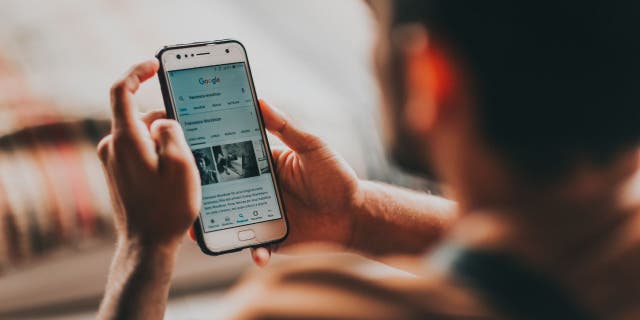
So beschleunigen Sie Ihr iPhone, indem Sie den Cache leeren.
(CyberGuy.com)
Beginnen Sie Ihr Jahr, indem Sie sicherstellen, dass alle Ihre Geräte auf dem neuesten Stand sind
Was ist Cache?
Kurz gesagt, Cache speichert vorübergehend einige der Daten, die auf Ihrem iPhone zirkulieren. Wenn Sie eine Website auf Ihrem Telefon besuchen, werden Inhalte von dieser Website gespeichert, damit sie schneller ausgeführt werden, wenn Sie die Website später erneut besuchen.
Obwohl das Ziel eine schnellere Leistung ist, verlangsamen Cache-Daten Ihr Telefon, da sie Speicherplatz auf Ihrem Gerät beanspruchen, was die Browsing-Leistung verlangsamt.
Wie lösche ich den Cache auf meinem iPhone?
Warnung vor dem Löschen einer Datei Cache auf Ihrem iPhoneDenken Sie daran, dass alle Registerkarten, die Sie derzeit in der Safari-App geöffnet haben, geschlossen werden, sobald Sie dies tun. Außerdem werden Sie wahrscheinlich von allen Websites abgemeldet, auf denen Sie angemeldet sind. Stellen Sie sicher, dass Ihre Konto-Logins und Passwörter woanders gespeichert sind und bereit sind, wenn Sie sich erneut anmelden möchten.
Gehen Sie folgendermaßen vor, um den Cache auf Ihrem iPhone zu leeren:
- Offen Einstellungen-App
- Scrollen Sie nach unten, bis Sie es finden Safari und klicken Sie darauf
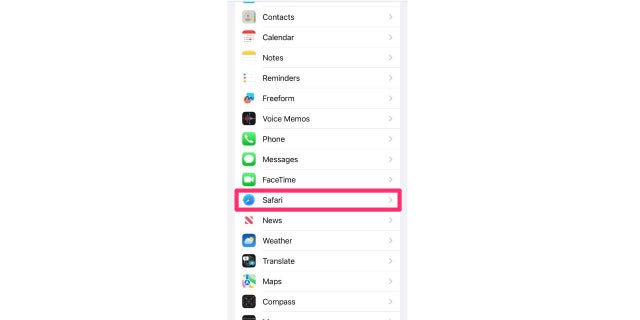
So löschen Sie den Cache Ihres Telefons.
(CyberGuy.com)
- Scrollen Sie nach unten, bis Sie es finden klares Datum und Standortdaten Und das angeben
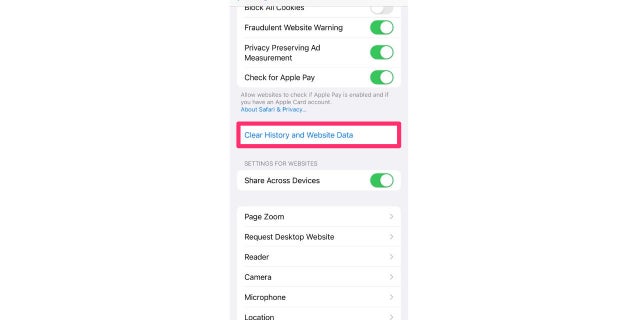
Löschen Sie Ihr Webprotokoll in den iPhone-Einstellungen.
(CyberGuy.com)
- Bestätigen Sie durch Anklicken Verlauf und Daten löschen
iPhone-Zubehör: 5 der besten für 2023
Wie lösche ich meinen Cache, wenn ich Chrome auf meinem iPhone verwende?
Bevor Sie den Cache in der Chrome-App auf Ihrem iPhone löschen, sollten Sie sich erneut bewusst sein, dass Sie möglicherweise von Ihrem Google-Konto abgemeldet werden, nachdem Sie diese Schritte ausgeführt haben. Stellen Sie also sicher, dass Sie Ihre Anmeldeinformationen irgendwo gespeichert oder notiert haben. . So leeren Sie den Cache der Chrome-App auf Ihrem iPhone:
- öffne das Chrome-App
- Klicke auf 3 Punkte unten rechts auf dem Bildschirm
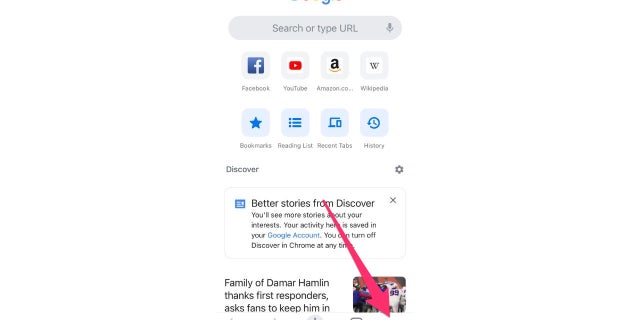
Google Chrome-App auf dem iPhone.
(CyberGuy.com)
- Wählen Browserdaten löschen
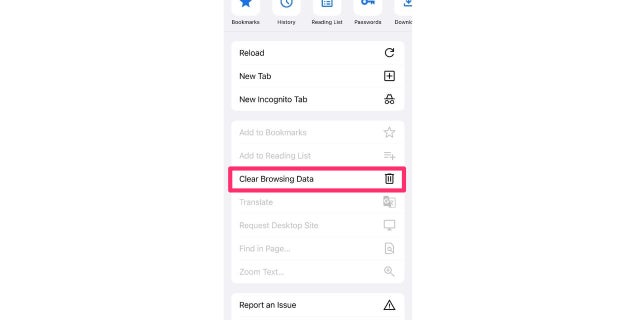
So löschen Sie Google Chrome-Browserdaten von Ihrem iPhone.
(CyberGuy.com)
- Stellen Sie sicher, dass Ihr Browserverlauf, Cookies, Websitedaten und zwischengespeicherte Bilder und Dateien deaktiviert sind. Wählen Sie dann Browserdaten löschen
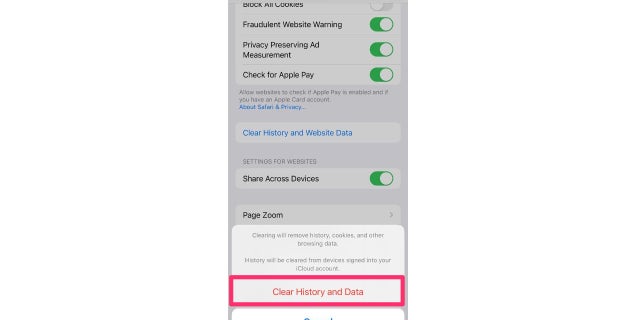
Verlauf und Daten in den iPhone-Einstellungen löschen.
(CyberGuy.com)
Kann ich in Safari suchen, ohne meinen Verlauf aufzuzeichnen?
Ja, Sie müssen nur sicherstellen, dass sich die Safari-App im privaten Modus befindet. Um dies zu tun:
- Offen Safari-App
- Klicke auf Registerkarten-Symbol in der unteren rechten Ecke
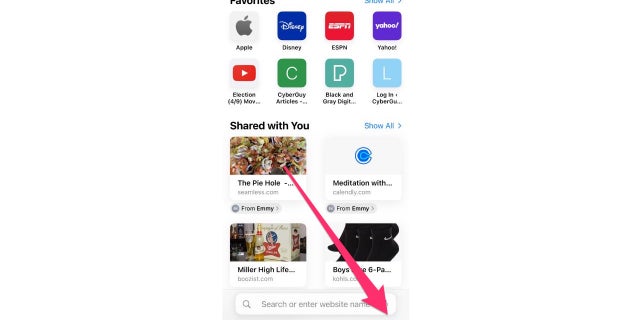
So können Sie in Safari suchen, ohne es registrieren zu müssen.
(CyberGuy.com)
- Wählen Pfeil nach unten
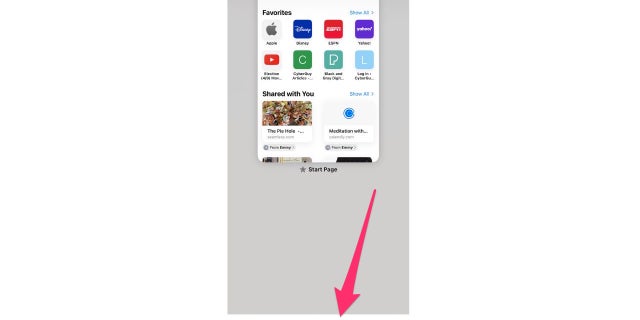
So versetzen Sie die Safari-App in den privaten Modus.
(CyberGuy.com)
- Wählen Spezial und drücken Sie Fertig
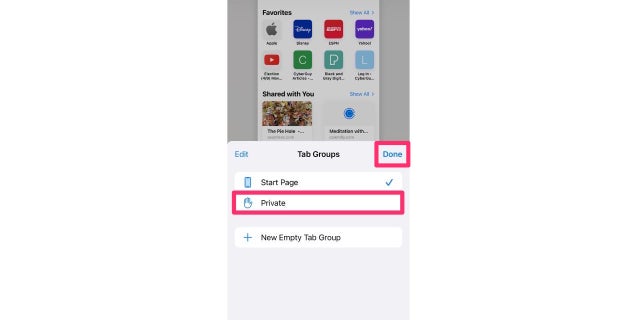
Letzte Schritte, um Safari auf Ihrem iPhone in den privaten Modus zu versetzen.
(CyberGuy.com)
Warum dimmt mein iPhone-Bildschirm immer wieder von selbst?
Was ist ein Dump und ist es dasselbe wie das Löschen des Caches?
Dumping ähnelt dem Leeren des Caches. Allerdings sind die beiden nicht genau gleich. Mit Offload können Sie Apps vollständig deinstallieren, obwohl keine der mit diesen Apps verbundenen Dokumente oder Daten gelöscht werden. Dies ist nützlich, wenn Ihr Browser aufgrund von wenig Speicherplatz auf Ihrem Telefon langsam ist.
So laden Sie eine App auf Ihr iPhone herunter:
- Offen Einstellungen-App
- Wählen Öffentlich
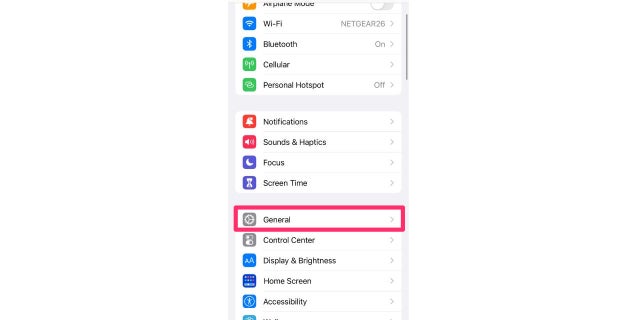
Allgemeine Einstellungen auf dem iPhone.
(CyberGuy.com)
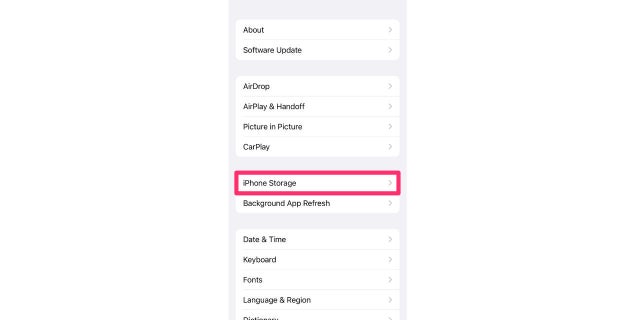
Löschen Sie Daten für den iPhone-Speicher.
(CyberGuy.com)
Apple Messages: 5 Funktionen, die Sie sich merken sollten
- Wählen Sie die Anwendung aus ausladen möchte
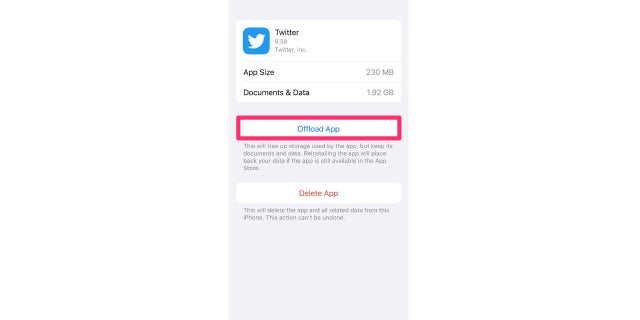
Das Dumping von Twitter-Daten kann die Leistung der App verbessern.
(CyberGuy.com)
- Es erscheint eine Eingabeaufforderung, in der Sie aufgefordert werden, zu bestätigen, dass Sie die App löschen möchten. Wählen Sicher
Wie unterscheiden sich Cookies vom Cache?
Cookies sind nur kleine Datenstücke, die Websites an Ihr Telefon senden, einschließlich Kennwörtern, mit denen Sie bei Konten angemeldet bleiben können, damit Sie sich nicht immer wieder anmelden müssen.
Sie verfolgen auch, wie Sie im Internet surfen, und überwachen Muster in Ihrem Browser- und Suchverlauf. Wenn dies bei Ihnen nicht funktioniert, können Sie jederzeit alle Cookies auf Ihrem Gerät blockieren.
Sie sollten jedoch wissen, dass das Blockieren aller Cookies auch dazu führen kann, dass einige Websites auf Ihrem Telefon nicht richtig funktionieren. Die Cookies dienen nur dazu, Ihr Surferlebnis zu personalisieren. Wenn Sie sie jedoch lieber nicht haben möchten, können Sie sie wie folgt blockieren:
- Gehen Sie zu Ihrem …… Einstellungen-App
- Scrollen Sie nach unten zu Safari und klicken Sie darauf
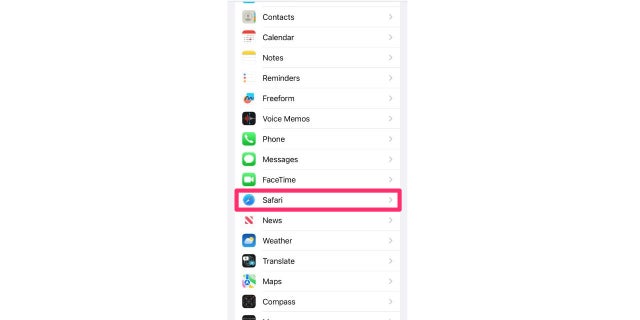
Safari-Einstellungen auf Ihrem iPhone.
(CyberGuy.com)
- Scrollen Sie nach unten zu Alle Cookies blockieren und schalten Sie es ein
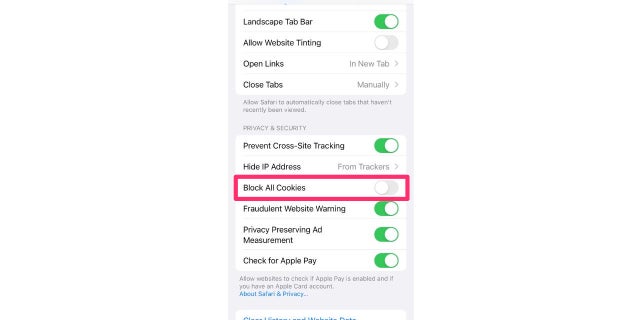
Blockieren Sie Cookies von Ihrem iPhone in Ihren Einstellungen.
(CyberGuy.com)
Klicken Sie hier für die FOX NEWS-App
Für mehr Iphone Tipps Gehen Sie zu CyberGuy.com und suchen Sie nach „iPhone“, indem Sie oben auf meiner Website auf das Lupensymbol klicken.
Urheberrecht 2023 CyberGuy.com. Alle Rechte vorbehalten. Artikel und Inhalte von CyberGuy.com können Affiliate-Links enthalten, die Provisionen verdienen, wenn Käufe getätigt werden.

„Musikfan. Sehr bescheidener Entdecker. Analytiker. Reisefan. Extremer Fernsehlehrer. Gamer.“





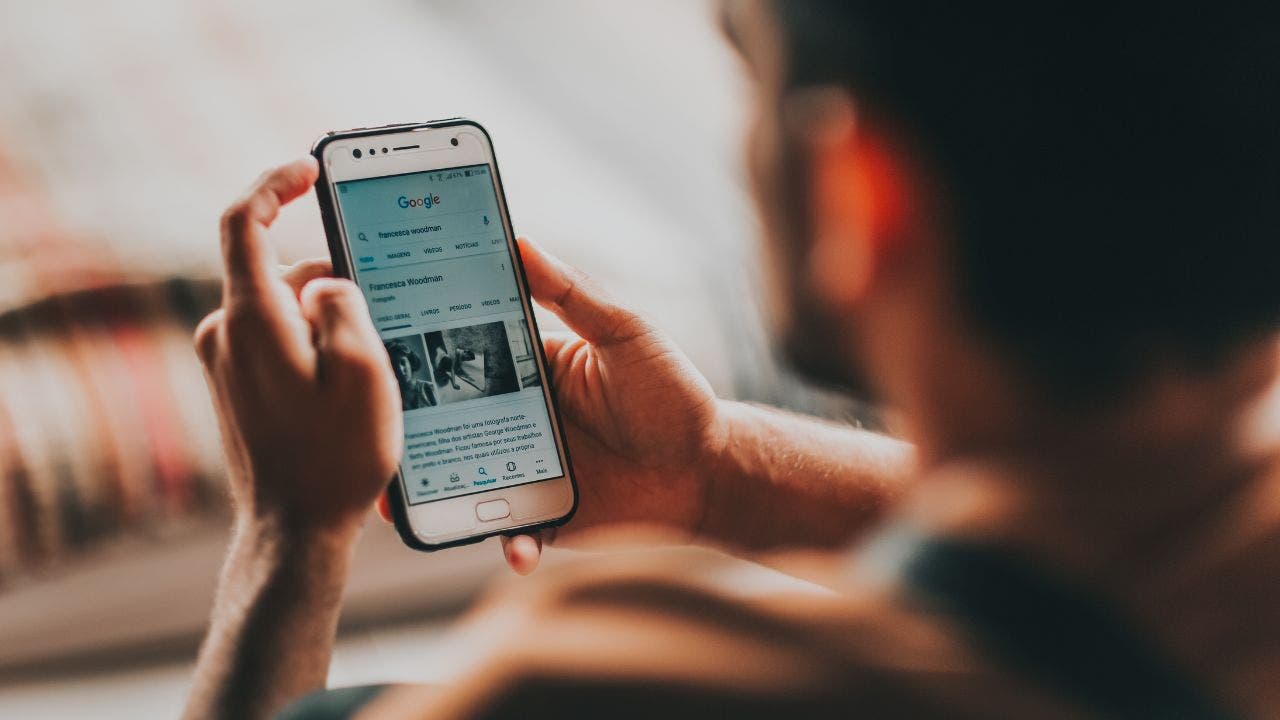
More Stories
Xbox muss einen Weg wählen, und zwar bald
Die nächste 4K-Minidrohne von DJI passt in Ihre Handfläche
Leaks enthüllen den Namen und das Design des angeblichen PS5 Pro-Geräts